Cómo arreglar el Samsung Galaxy S7 “Se produjo un error en el servidor. Por favor reinicie la cámara "& errores" La cámara falló "
- Aprenda a reparar el Samsung Galaxy S7 (# GalaxyS7) “Se produjo un error en el servidor. Por favor reinicie la cámara. ”Error que ocurrió después de una actualización menor.
- Qué hacer si su teléfono muestra el mensaje de advertencia "La cámara falló" después de actualizar su #firmware.
- Cómo solucionar el error fallido de la cámara que comenzó de la nada sin causa aparente.
- Qué hacer si la cámara no se abre o se cierra inmediatamente después de que el propietario la lanzó.
- Cómo corregir el mensaje de error "Desafortunadamente, la cámara se ha detenido" con el Galaxy S7
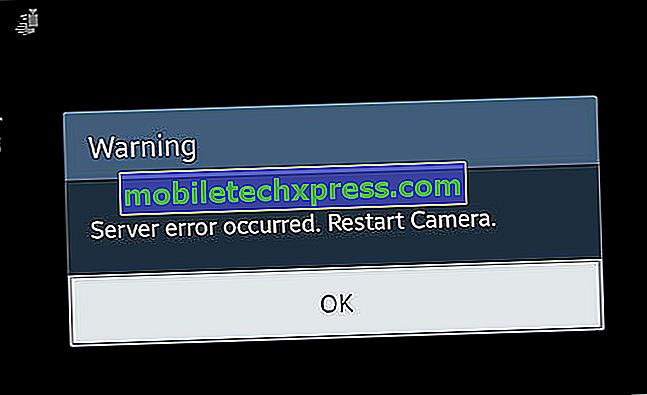
Aparte de los mensajes de error comunes relacionados con la cámara, como "Advertencia: la cámara ha fallado" y "Desafortunadamente, la cámara se ha detenido", hay otro error que parece ser más grave que los dos: "Error del servidor". Por favor reinicie la cámara ".
El error puede deberse a la caída de las aplicaciones de la cámara y la galería, un problema menor con el firmware (especialmente si comenzó a manifestarse después de una actualización) o un problema grave de hardware. Como siempre, se recomienda iniciar la solución de problemas descartando una posibilidad tras otra, comenzando con las aplicaciones, luego el firmware y, por último, el hardware.
Continúe leyendo para saber más sobre estos mensajes de error, cómo tratarlos y solucionarlos. Dado que el Galaxy S7 aún es nuevo, todavía hay algunos propietarios que los encontraron, pero ya recibimos quejas de nuestros lectores.
Para aquellos que tienen otros problemas, visite nuestra página de solución de problemas del Galaxy S7 y encuentre problemas similares a los suyos y use las soluciones que sugerimos. Si no funcionan o si necesita más ayuda, no dude en ponerse en contacto con nosotros completando nuestro cuestionario de problemas de Android. Asegúrese de proporcionarnos más información sobre el problema.
Q : " Droid guy. Necesito tu consejo sobre esto. Mi Galaxy S7 es bastante nuevo, hace apenas un par de semanas. Sin embargo, ayer mismo, recibí una notificación sobre una actualización. No lo descargué pero el dispositivo lo descargó de todos modos. Poco después de eso, se produjo un error cuando abro la cámara. Dice "Se produjo un error en el servidor. Por favor, reinicia la cámara ". No es realmente un experto en tecnología, así que no tengo ni idea de por qué sucede cuando todo estaba bien antes de la actualización. ¿Pueden ustedes ayudarme por favor? ”
R : La mayoría de los problemas relacionados con la aplicación que se producen después de una actualización tienen algo que ver con la compatibilidad entre las aplicaciones y el nuevo firmware. Antes de que realmente realicemos algunos problemas relacionados con el firmware, intentemos ver si las aplicaciones de terceros tienen algo que ver con eso. Primero debe intentar arrancar su Galaxy S7 en modo seguro. Así es cómo…
- Mantenga pulsada la tecla de encendido.
- Tan pronto como pueda ver el 'Samsung Galaxy S7' en la pantalla, suelte la tecla de Encendido y mantenga presionada la tecla para bajar el volumen.
- Continúe presionando el botón para bajar el volumen hasta que el dispositivo termine de reiniciarse.
- Puede soltarlo cuando pueda ver 'Modo seguro' en la esquina inferior izquierda de la pantalla.
Mientras el teléfono está en ese estado, intente iniciar la aplicación de la cámara y ver si aparece el error. Si es así, es posible que aún sea una preocupación relacionada con la aplicación, pero el problema ya se ha aislado para cubrir solo los preinstalados. Entonces, lo siguiente que debe hacer es borrar el caché y los datos de la aplicación de la cámara:
- En la pantalla de inicio, presiona el ícono Aplicaciones.
- Encuentra y toca en Configuración.
- Toque Aplicaciones y luego Administrador de aplicaciones.
- Pase a TODA la pestaña.
- Encuentra y toca la cámara.
- Toque primero el botón Forzar cierre.
- A continuación, toque Almacenamiento.
- Toque Borrar caché y luego Borrar datos, Eliminar.
Después de este procedimiento y el problema aún persiste, solo quedan dos posibilidades: un problema de firmware o un problema de hardware. Es más fácil descartar el primero, por lo que debe hacer eso primero y, en este caso, debe hacer el reinicio maestro. Sin embargo, antes de hacerlo, asegúrese de realizar una copia de seguridad de todos sus datos y archivos importantes, ya que se eliminarán. Además, elimine su cuenta de Google y desactive cualquier bloqueo de pantalla para que la función antirrobo no se active y luego siga estos pasos:
- Apaga tu Samsung Galaxy S7.
- Presione y luego mantenga presionadas las teclas Inicio y Volumen hacia arriba, luego presione y mantenga presionada la tecla de Encendido.
NOTA : No importa cuánto tiempo mantenga presionadas las teclas Inicio y Subir volumen, no afectará al teléfono, pero cuando presione y mantenga presionada la tecla de Encendido, es cuando el teléfono comienza a responder.
- Cuando el Samsung Galaxy S7 se muestre en la pantalla, suelte la tecla de Encendido pero continúe presionando las teclas Inicio y Subir volumen.
- Cuando se muestre el logotipo de Android, puede soltar ambas teclas y dejar el teléfono por unos 30 a 60 segundos.
NOTA : El mensaje "Instalar actualización del sistema" puede aparecer en la pantalla durante varios segundos antes de mostrar el menú de recuperación del sistema Android. Esta es solo la primera fase de todo el proceso.
- Con la tecla Bajar volumen, navegue por las opciones y resalte 'borrar datos / restablecer a los valores de fábrica'.
- Una vez resaltado, puede presionar la tecla de Encendido para seleccionarlo.
- Ahora resalte la opción 'Sí: eliminar todos los datos del usuario' usando la tecla de bajar volumen y presione el botón de Encendido para seleccionarla.
- Espere hasta que su teléfono termine de hacer el reinicio maestro. Una vez completado, resalte 'Reiniciar sistema ahora' y presione la tecla de Encendido.
- El teléfono ahora se reiniciará más de lo habitual.
En caso de que el restablecimiento no pueda repararlo, es hora de que consulte a un técnico al respecto, ya que puede ser un problema de hardware. Si aún se encuentra dentro del período de reemplazo, hable con su proveedor para que lo reemplacen.
P : " Poco después de actualizar mi teléfono, apareció un mensaje de error. 'Advertencia: la cámara falló', dijo. Entiendo que es un problema de la cámara, pero lo que no entiendo es por qué ocurrió solo después de actualizar mi teléfono. ¿Significa que está dañado o algo así? ¿Es solo un problema con la cámara o todo el teléfono? ¿Tengo que comprar un teléfono nuevo por esto? ”
A : En realidad hay dos posibilidades aquí; es un problema menor de firmware o un problema grave de hardware que puede haber sido activado por la actualización. Descarte la primera posibilidad borrando la partición de caché ya que ocurrió después de una actualización de firmware:
- Apaga tu Samsung Galaxy S7.
- Presione y luego mantenga presionadas las teclas Inicio y Volumen hacia arriba, luego presione y mantenga presionada la tecla de Encendido.
- Cuando el Samsung Galaxy S7 se muestre en la pantalla, suelte la tecla de Encendido pero continúe presionando las teclas Inicio y Subir volumen.
- Cuando se muestre el logotipo de Android, puede soltar ambas teclas y dejar el teléfono por unos 30 a 60 segundos.
- Con la tecla Bajar volumen, navegue por las opciones y resalte 'borrar partición de caché'.
- Una vez resaltado, puede presionar la tecla de Encendido para seleccionarlo.
- Ahora resalte la opción 'Sí' usando la tecla para bajar el volumen y presione el botón de Encendido para seleccionarla.
- Espere hasta que su teléfono termine de hacer el reinicio maestro. Una vez completado, resalte 'Reiniciar sistema ahora' y presione la tecla de Encendido.
- El teléfono ahora se reiniciará más de lo habitual.
Después de eliminar la memoria caché del sistema y el problema persiste, intente hacer el reinicio maestro y, si eso tampoco funcionara, es hora de que envíe su teléfono para que un técnico lo revise.
P : " Hay un mensaje de advertencia en mi teléfono que aparece cuando lo desea. Realmente no puedo rastrear la fuente del error, solo comenzó un día de la nada y no le he hecho nada a mi teléfono que pudiera haberlo activado ya que generalmente no cambio la configuración con mi teléfono. El mensaje de error me informa sobre la cámara que falló cuando la abro. Además, hay ocasiones en que el mismo error se muestra cada vez que estoy viendo imágenes. ¿Puedes arreglar esto? ”
R : En primer lugar, verifique si este problema fue provocado por una actualización porque, de ser así, intente borrar la partición de caché antes que nada. Si eso no soluciona el problema, debe realizar una completa solución de problemas y, como el error menciona específicamente que la aplicación de la cámara tiene un problema, primero debe borrar su caché y sus datos. También mencionó que el mismo error aparece a veces cuando ve imágenes, existe la posibilidad de que la aplicación Gallery se bloquee de vez en cuando y afecte a la cámara. En este caso, también necesita borrar su caché y sus datos:
- En la pantalla de inicio, presiona el ícono Aplicaciones.
- Encuentra y toca en Configuración.
- Toque Aplicaciones y luego Administrador de aplicaciones.
- Pase a TODA la pestaña.
- Encuentra y toca Galería.
- Toque primero el botón Forzar cierre.
- A continuación, toque Almacenamiento.
- Toque Borrar caché y luego Borrar datos, Eliminar.
Si todo lo demás falla, entonces haga el reinicio maestro.
P : “ Espero que ustedes sepan cómo solucionar este problema, pero cada vez que abro la cámara para tomar algunas fotos, se cierra de inmediato o no se inicia. Creo que este problema comenzó después de la reciente actualización. Estoy con AT&T y ya hubo un par de actualizaciones (creo) y la primera se instaló sin ningún problema. Siempre dudo en descargar actualizaciones, ya que tuve muchas experiencias en las que mi teléfono se descompuso después de una actualización, pero realmente no puedo hacer nada excepto posponerlo y, en algún momento, sé que me veré obligado a descargarlo. Como preparación para algunas actualizaciones importantes. Entonces, lo descargué y este problema comenzó. ¿Qué tengo que hacer? ”
R : A menudo es inevitable que algunos cachés o datos se corrompan durante una actualización de firmware y creo que esto es lo que le sucedió a su teléfono, pero como no recibe ningún mensaje de error, entonces no tiene que hacer el borrado del caché. y los datos de la aplicación Cámara. En su lugar, debe eliminar inmediatamente la memoria caché del sistema al iniciar su teléfono en modo de recuperación. Creo que eso es lo único que debes hacer para solucionar este problema.
P : " El error en la cámara que dice 'Desafortunadamente, la cámara se detuvo' se me ocurrió un día mientras intentaba tomar fotografías. Mi teléfono es bastante nuevo y es el Galaxy S7. Tengo una tarjeta microSD montada y es donde las fotos y los videos se guardan automáticamente. Cuando apareció el error, ya no podía ver mis imágenes ni mis videos. Entonces, ¿cómo puedo corregir el error para poder acceder a mis fotos nuevamente? ”
R : Bueno, la cosa es que el mensaje de error no es la causa sino el resultado. Parece que la tarjeta microSD falló y el teléfono puede tener dificultades para leerla, por eso no se pueden ver las fotos. En consecuencia, dado que la Cámara no puede guardar las imágenes en ella, se produce un error y eso es lo que está obteniendo ahora mismo. El mejor curso de acción es averiguar si la tarjeta SD ya está dañada y el contenido perdido o si es solo un problema temporal.
Le sugiero que retire su tarjeta SD y deje que una computadora la lea. Si la computadora puede leerlo, al menos, puede guardar sus imágenes y otros archivos, pero si le pide que formatee la tarjeta SD en el momento en que la insertó, es hora de comprar una nueva tarjeta SD y decir adiós a sus imágenes. .





![Cómo solucionar problemas y errores comunes de HTC One M8 [Parte 32]](https://uploads.mobiletechxpress.com/wp-content/android/781/how-fix-common-htc-one-m8-problems-2.jpg)
![Samsung Galaxy A5 sigue mostrando el error "Desafortunadamente, Facebook se ha detenido" [Guía de solución de problemas]](https://uploads.mobiletechxpress.com/wp-content/android/316/samsung-galaxy-a5-keeps-showing-unfortunately.png)
